現在、頻繁に携帯電話の機種変換をする人は多いです。新しい携帯電話に変換する時に、一番の煩さはやっぱり電話帳の移行でしょう。幸いなことに、簡単にAndroid電話帳をバックアップする方法があります。それで、一方では、連絡先を新しい携帯電話に簡単に移行できます。もう一方で、連絡先の紛失を心配する必要がいらないです。では、これらの方法を見ていきましょう!

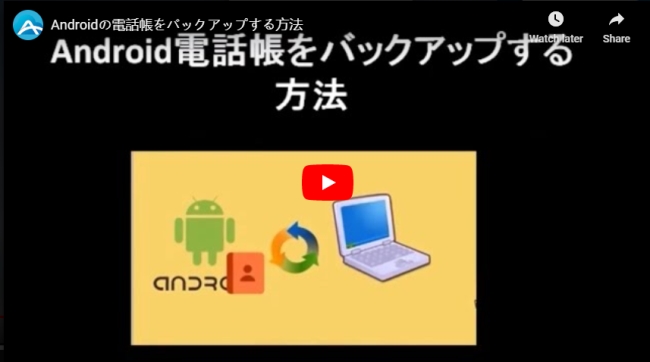
Android連絡先をバックアップする三つの方法
方法1:AirMore ― 効率的にAndroid電話帳をバックアップする
AirMoreはサイト型の無料アプリケーションで、数クリックだけで連絡先をパソコンにバックアップできます。そのツールで連絡先をバックアップするには、以下のステップを実行してください。
ダウンロード・インストール
Google Play storeで「AirMore」を検索して携帯電話にダウンロード・インストールします。
無線で接続する
- このアプリをインストールした後、パソコンのブラウザから「airmore.net」にアクセスします。すると、QRコードが表示されます。
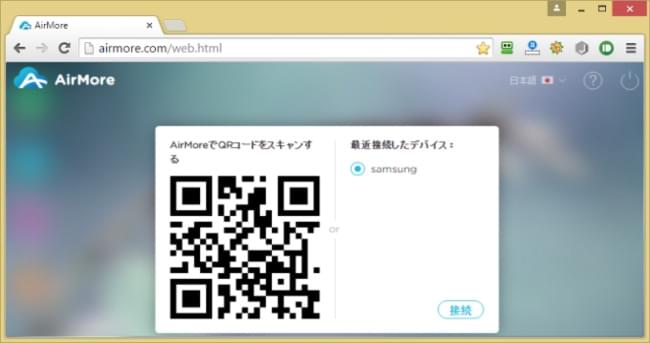
- 携帯電話でこのアプリを立ち上げて、「スキャンして接続」をタップしてQRをスキャンします。うまく接続するには、携帯電話とパソコンは同じWi-Fiに接続していることをご確保ください。
- 携帯電話に「接続を申請中」のウィンドウが表示されたら、「許可」をタップします。それで、携帯電話の主な情報はPC画面に表示されます。
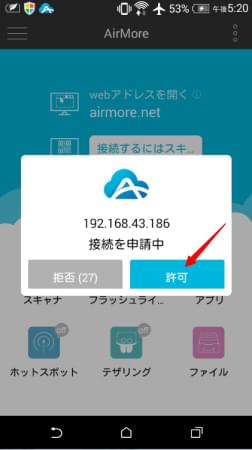
AirMoreを使ってAndroid連絡先をバックアップする方法
- インターフェースの左側にある「連絡先」アイコンをクリックします。
- バックアップしようと思う連絡先を選択して「エクスポート」オプションをタップします。そのようにすれば、連絡先はコンピュータにバックアップされます。
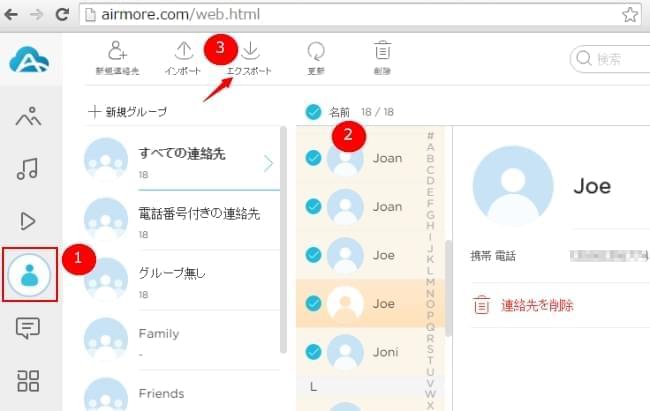
メモ:連絡先はXML形式でバックアップされています。その形式は直接携帯電話で利用できません。それらの連絡先を新しい携帯電話にインポートしたい場合、AirMoreを使う必要があります。
メリット:
- 完全に無料で安全である。携帯電話内の全ての連絡先をバックアップできます。
- USBが不要。
デメリット:
- インターネット接続が必須。
方法2:GmailでAndroid携帯電話の連絡先をバックアップする
Android連絡先をバックアップする2つ目の方法はAndroid連絡先をGmailに同期することです。
- iPhoneの「設定」から「アカウントと同期」オプションを選択します。
- 「データ自動同期」を有効にしてGoogleのGmailアカウントをタップします。「連絡先」を選択して「今すぐ同期」を押します。
- 同期完了後、パソコンから同じGmailアカウントでアクセスして、プロファイルの下にリンクがあります。そのリンクに従って、同期した連絡先が見つかります。次回に連絡先をチェックし又は復元したい場合、Gmailアカウントでサインインすればできます。
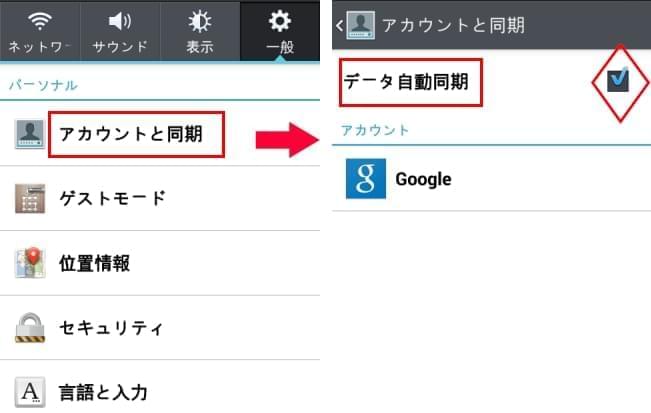
デメリット:
- Gmailアカウントが必要。
- 設定が多いですので、少し複雑です。
方法3:Android電話帳をSDカードにバックアップする
この方法では、携帯電話のデフォルトデバイスマネージャーを使ってバックアップできます。
- 携帯電話の「連絡先」アイコンを開きます。
- 右下又は左下のメニューボタンを押します。
- 表示したリストから「インポート/エクスポート」を押します。
- 「SDカードにエクスポート」オプションを選択して連絡先をバックアップします。
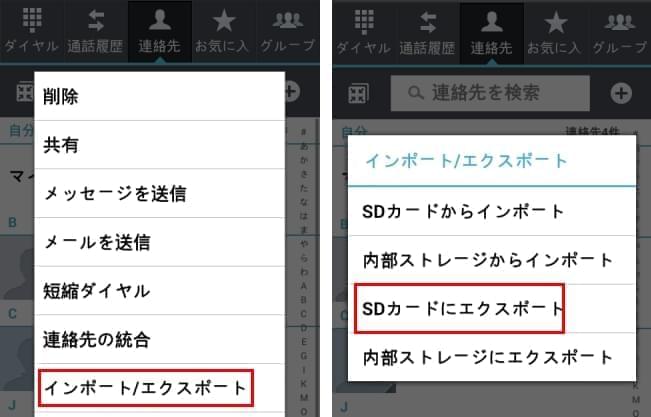
メリット:
- アプリのダウンロードやインストールは一切必要ではない。
デメリット:
- SDカードが必要。
- 携帯電話にはSDカードスロットを備えている。ところが、ますます多くのAndroid携帯電話は大きいメモリがありますので、カードスロットはいつか無くなる可能性があります。
- 携帯電話が無くなれば、SDカードも一緒に無くなります。それで、全ての連絡先が無くなります。
上記の詳しい紹介で、さぞ3つの連絡先バックアップ方法を分かるでしょう。全体的に考えれば、やはりAirMoreは一番簡単で便利だと思います。それでは、画像や音楽、動画、アプリ、ドキュメントなど、携帯電話内の他のファイルを簡単に管理しバックアップすることもできます。更に、ダウンロードせずに、パソコンから携帯電話内の音楽や動画を直接楽しむことができます。
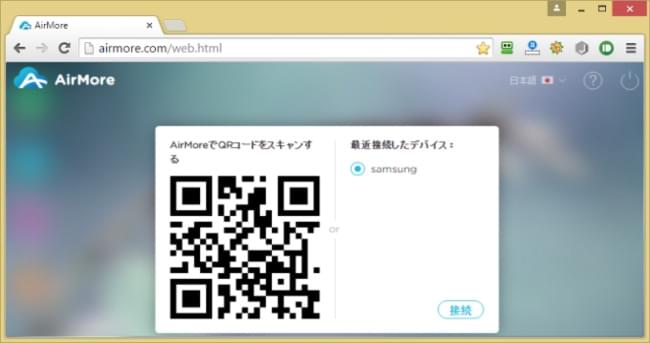
コメントを書く